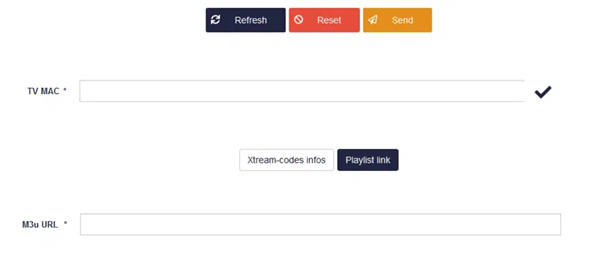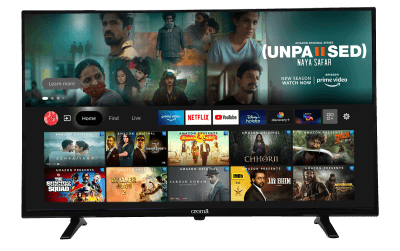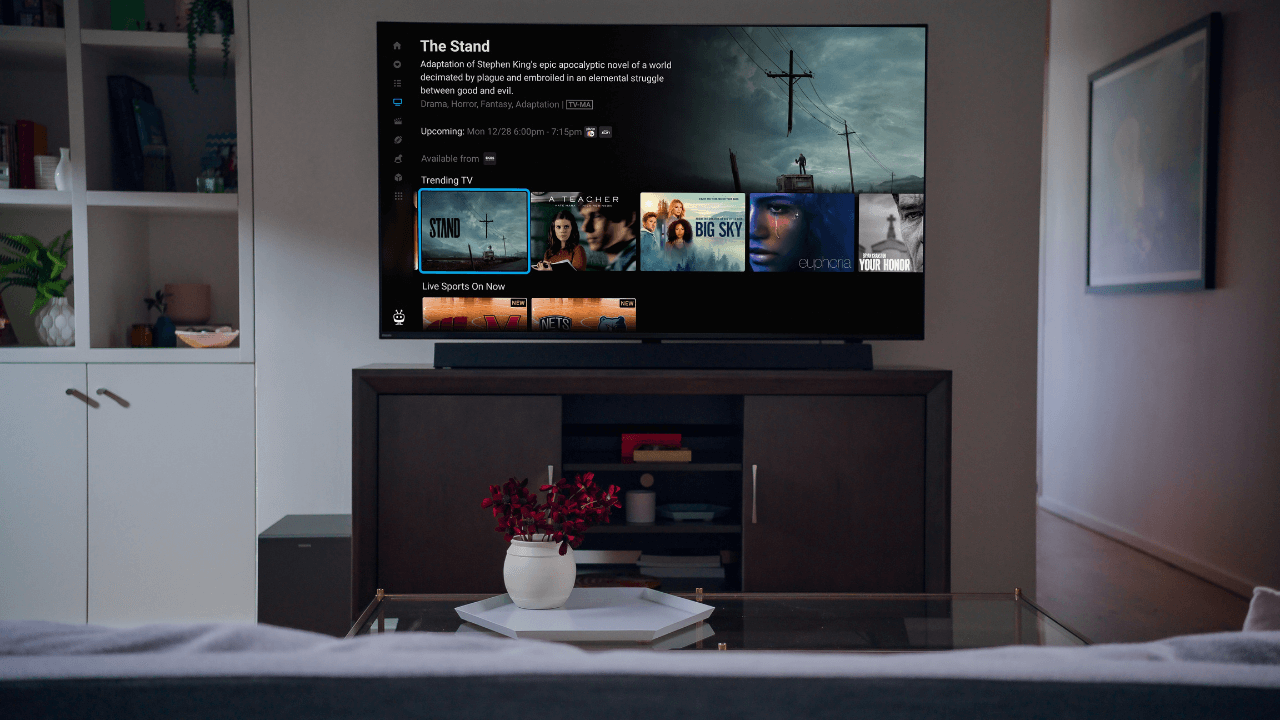Dette er appene vi foreslår Hvordan installere IPTV på Smart TV
IPTV SMARTERS PRO
Dette er den mest brukte appen for SMART-TVer. Det er gratis og også veldig brukervennlig. Den kan installeres nesten på alle SMART-TV-er. Det beste med denne appen er at du også kan bruke denne appen i mobiltelefonen, PC-en, MAC-en eller nettbrettene.
Hvordan installere IPTV på SMART TV ved hjelp av IPTV SMARTERS PRO
1. Åpne appen på TV-en
2. Du vil se 4 bokser som skal fylles:
Spillelistenavn : IPTV Nords
Brukernavn : skriv inn brukernavn som er gitt til deg
Passord : skriv inn passord som er gitt til deg
URL : skriv inn XTREAM URL som er gitt til deg. den ender med 8080 på slutten
3. Klikk på LEGG TIL BRUKER og det skal åpne hovedsiden med fargede bokser
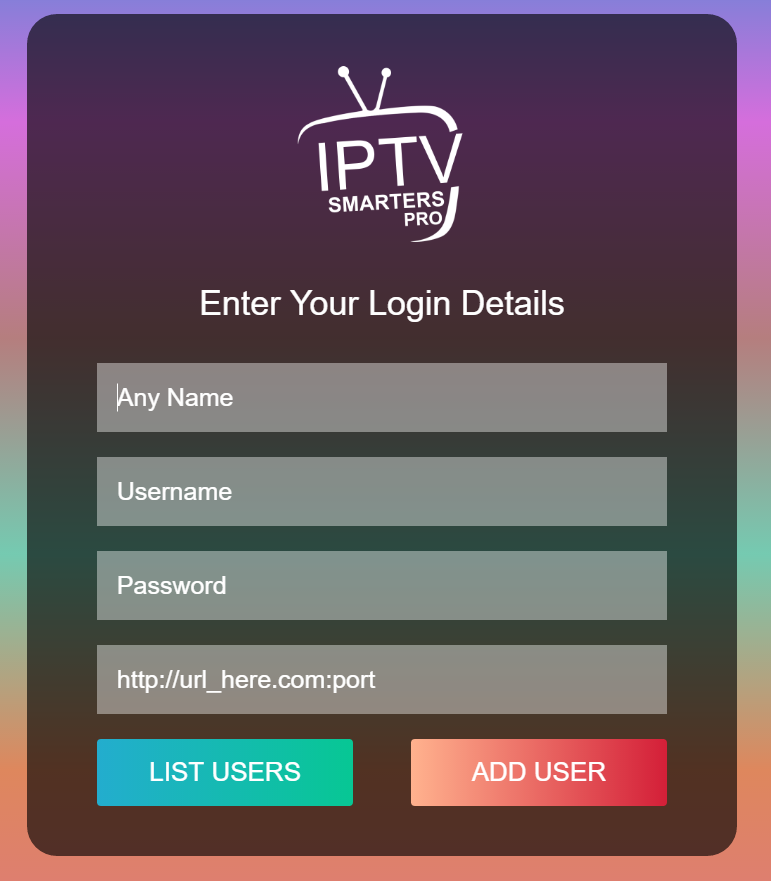
hvis du får meldingen Ugyldig BRUKER / PASSORD, vennligst sjekk oppføringen din på nytt. Dataene er nøkkelsensitive.
Hvis du får meldingen AUTHORISATION FAILED, vennligst kontakt vår kundestøtte for en annen URL
DUPLECAST
Dette er en annen god app KUN som støtter undertekster på SMART TV. Den har 7 dagers gratis prøveperiode. Etter prøveversjonen må du kjøpe appen enten ved å betale 7,50 euro for 3 år eller 3,00 euro årlig.
Hvordan installere IPTV på SMART TV ved hjelp av DUPLECAST
1. Gå til https://duplecast.com/plugin/duplecast/device_login/
2. Skriv inn ENHET-ID og NØKKEL som du finner i appen din på TV-en
3. Sjekk reCAPTCHA for å bekrefte at du er et menneske
4. Etter å ha angitt kontoen din, velg alternativet +ADD XTREAM på spilleliste
5. Skriv inn disse:
Spillelistenavn : IPTV Nords
Host : skriv inn XTREAM URL du har mottatt uten :8080 på slutten. URL-en skal slutte med .club
Port: skriv inn 8080
Brukernavn: skriv inn brukernavn du har mottatt
Passord: skriv inn passord du har mottatt
6. Klikk på Lagre
7. Start appen på nytt på TV-en din og du vil se en liste med SPILLELISTENAVN du skrev inn
8. Velg listen og begynn å se på kanalene våre
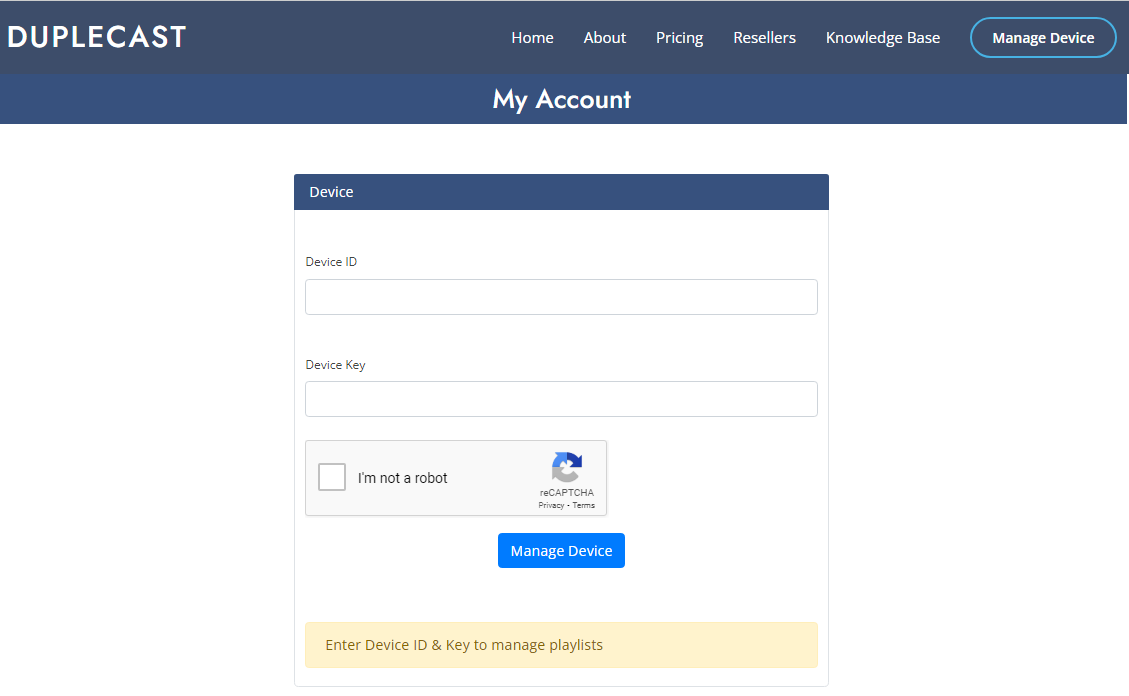
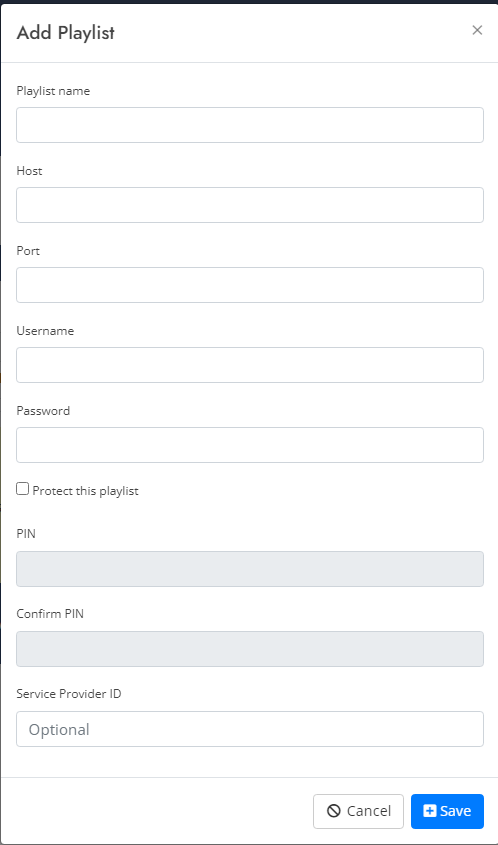
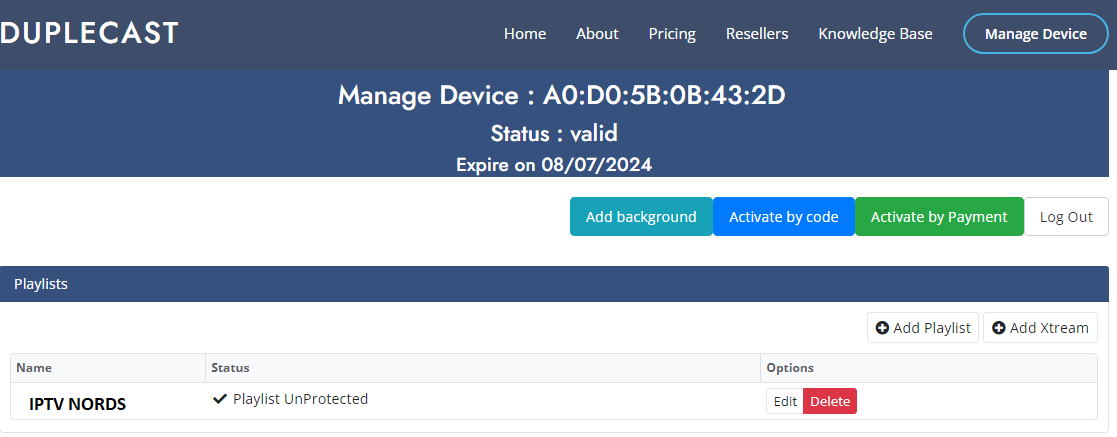
SMARTONE
Nok en god app for SMART TV-brukere. Vi kan foreslå denne appen hvis du ikke er en teknisk guru og ikke ønsker å håndtere spillelisteopplasting. Denne appen kan lastes opp eksternt av supportteamet vårt, og du kan begynne å bruke den med en gang. En annen god del av denne appen er at den har 2 ukers gratis prøveversjon. Etter prøveperioden må du betale 12,99 euro for livet eller 2,50 euro årlig avgift
Hvordan installere IPTV på SMART TV ved hjelp av SMARTONE
1. Vennligst gå til https://smartone-iptv.com/plugin/smart_one/main_generate
2. Fra 3 faner, velg FRA XTREAM SERVER INFO-fanen
3. Skriv inn MAC-adressen som du finner fra appen din på TV
4. Kontonavn : IPTV Nords
5. Skriv inn XTREAM URL uten 8080 på slutten i Server Address. URL-adressen din skal slutte med .club
6. Skriv inn 8080 til serverport
7. Skriv inn brukernavnet ditt som er gitt til brukernavnet
8. Skriv inn passordet som er gitt til passordet
9. sjekk hCaptcha og bekreft at du er et menneske
10. klikk på GENERER SMARTKEY
11. Start på nytt appen din på TV-en din og du vil se en liste med KONTONAVN du skrev inn
12. Velg listen og begynn å se på kanalene våre
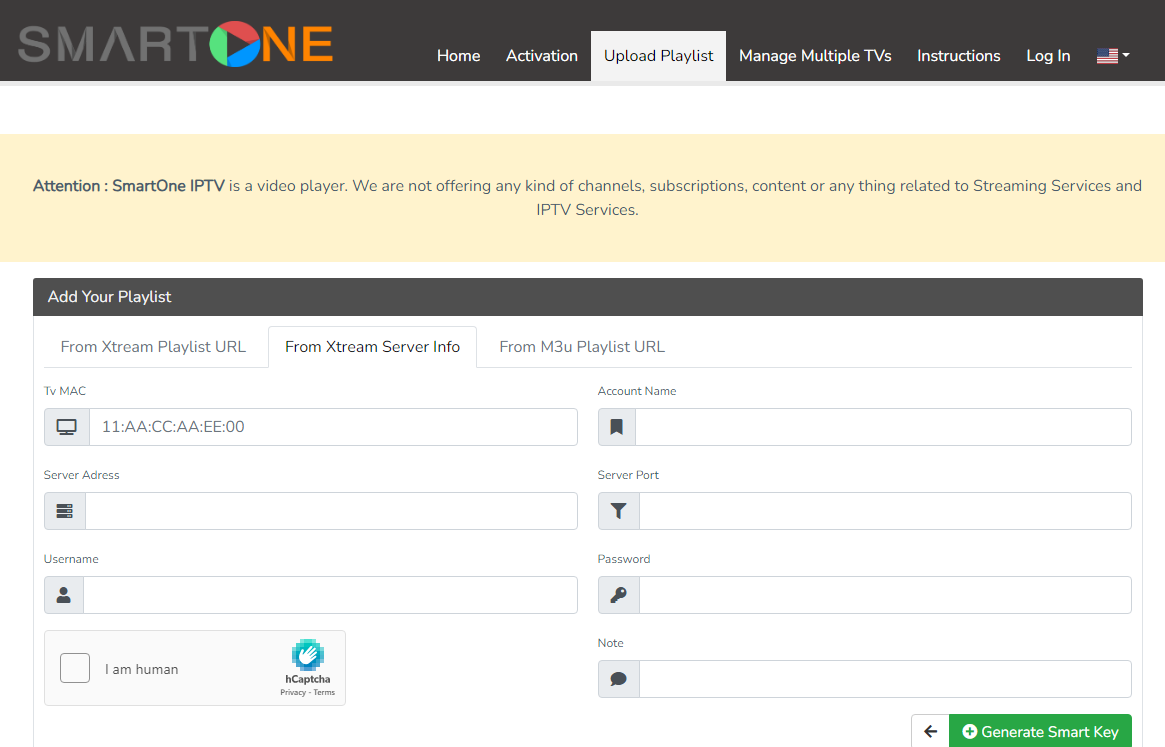
NET IPTV
Du kan også prøve denne appen i 1 uke, og hvis du liker den kan du betale etter prøveperioden 13,99 euro for livet eller 6,79 euro i årsavgift. Den kan også lastes opp eksternt av vårt støttepersonell.
Hvordan installere IPTV på SMART TV ved hjelp av NET IPTV
1. Gå til www.netiptv.eu/upload
2. Skriv inn MAC-adressen din (denne finner du når du åpner APPen din).
3. Skriv inn M3U-lenken (som du mottok via e-post fra oss). Merk av for “Jeg er ikke en robot” og klikk “Legg til liste”.
4. Vent en stund, og start deretter Samsung / LG på nytt.
5. Start Net IPTV-appen.
6. Begynn å se på kanalene våre
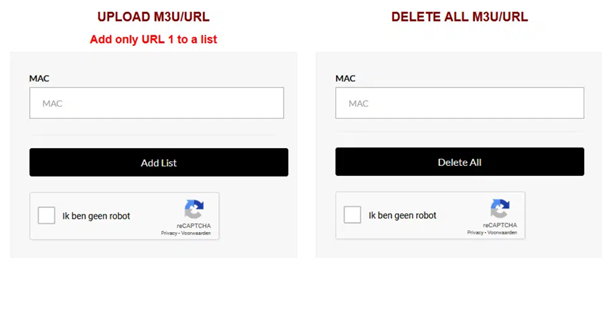
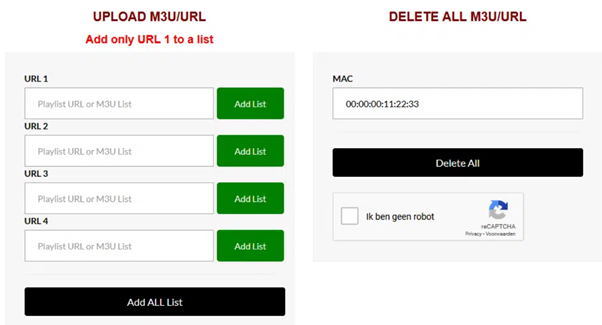
SET IPTV
Hvordan installere IPTV på SMART TV ved hjelp av SET IPTV
Du kan også prøve denne appen i 1 uke, og hvis du liker den kan du betale 15,60 euro for livet etter prøveperioden. Den kan også lastes opp eksternt av vårt støttepersonell.
1. Last ned og åpne appen. Hold appen i gang.
2. Gå til https://setsysteme.com/set.app
Skriv inn MAC-adressen din (denne finner du når du åpner APP-en din).
3. Skriv inn M3U-lenken (som du mottok via e-post fra oss).
Husk å klikke “Jeg er ikke en robot” før du klikker “Send”.
Vent en liten stund, og start deretter Samsung / LG på nytt.
4. Start Set IPTV-appen på nytt.
5. Begynn å se på kanalene våre